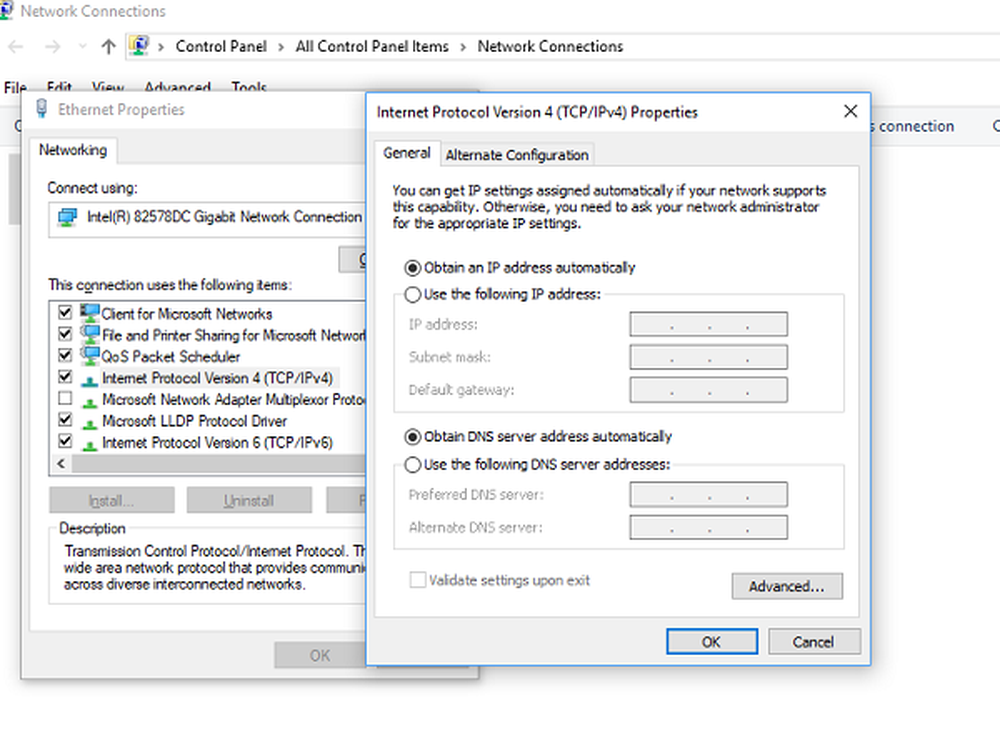Impossible de charger la console de gestion dans Windows 10
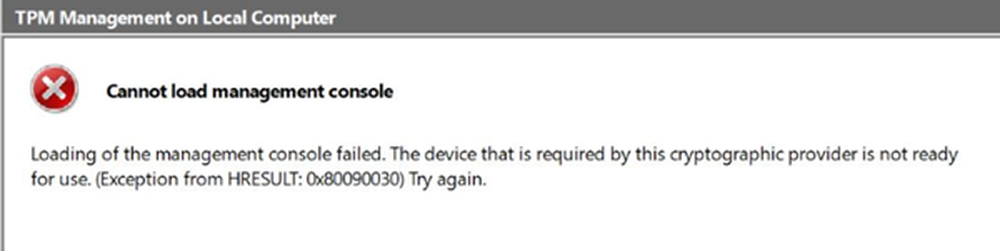
Module de plateforme sécurisée ou TPM est une puce spécialisée utilisée pour la sécurité et le cryptage des données privées de l'utilisateur telles que les empreintes digitales, les données faciales, etc. Il est également fourni avec une console de gestion. Si vous ne pouvez pas charger la console de gestion, voici comment résoudre le problème. Cela se produit généralement lorsque vous effacez ou désactivez le TPM via les paramètres du BIOS. Ensuite, lorsque vous exécutez la console de gestion TPM (TPM.msc), vous recevez le message d'erreur suivant: Impossible de charger la console de gestion. Voyons ce que nous pouvons faire à ce sujet.
Impossible de charger la console de gestion
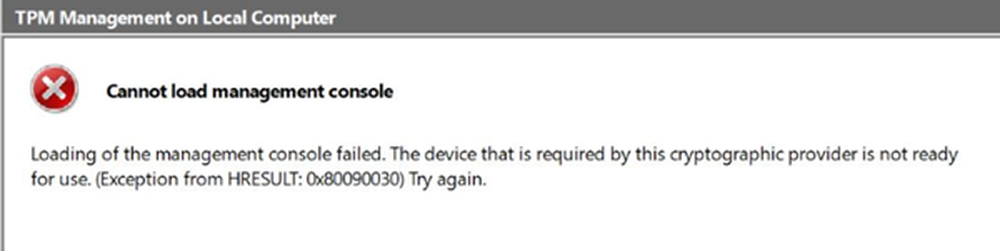
1] Le TPM est effacé dans le BIOS
Si le TPM est effacé via les paramètres du BIOS, fermez puis redémarrez à nouveau la console de gestion du TPM (TPM.msc). La gestion du TPM doit recharger à nouveau les modifications que vous avez peut-être apportées et indique donc «Impossible de charger la console de gestion».
2] Le TPM est désactivé dans le BIOS
Si vous avez choisi de désactiver le TPM via les paramètres du BIOS ou s'il a été désactivé par inadvertance, vous devez l'activer. Vous avez deux options pour activer le TPM..
Activer le TPM à partir du BIOS
Redémarrez votre ordinateur et entrez dans le BIOS. TPM devrait être disponible avec nos options de sécurité. Au cas où l'option pour La gestion du TPM est en mode désactivé ou grisée, voici comment changer le rendre actif à nouveau.
- Activer le mot de passe administrateur sur le BIOS.
- Retournez aux paramètres du TPM et l'option ne devrait plus être grisée..
- Activer le TPM.
C'est toujours une bonne idée d'avoir un mot de passe ADMIN pour votre BIOS. Il s'assure que personne ne peut modifier les paramètres du BIOS de l'ordinateur et les options de niveau de sécurité. On peut changer les réglages de base comme le temps, mais rien d'autre.
Activer le TPM à l'aide de PowerShell
La seconde est assez facile si vous avez des privilèges d’administrateur. Microsoft - Exécutez la commande Windows PowerShell suivante en tant qu'administrateur:
$ tpm = gwmi -n racine \ cimv2 \ security \ microsofttpm win32_tpm $ tpm.SetPhysicalPresenceRequest (6)
Après avoir exécuté la commande, vous devez redémarrer le système d'exploitation et accepter les invites du BIOS..
Maintenant, lorsque vous chargez, l'erreur «Impossible de charger la console de gestion» devrait disparaître.
Faites-nous savoir si la gestion de la console a commencé à charger après ces correctifs.